La mise à jour KB2852386 permet de supprimer des mises à jour obsolètes avec l’outil Nettoyage de disque – Windows 7 SP1
Publié par chantal11 le jeudi 10. octobre 2013
Sous windows 7 SP1, dans le dernier Patch Tuesday de Octobre 2013, la mise à jour KB2852386 permet de supprimer des mises à jour obsolètes avec l’outil Nettoyage de disque.
La mise à jour KB2852386 ajoute une nouvelle option à l’Assistant Nettoyage de disque, l’option Nettoyage de Windows Update, qui permettra de supprimer les mises à jour obsolètes
Note : Accès rapide au Nettoyage de disque
Dans Démarrer -> Rechercher -> Taper cleanmgr
Clic-droit sur cleanmgr.exe -> Exécuter en tant qu’administrateur
Sélectionner le lecteur à nettoyer
Démarrer le nettoyage de disque par Ordinateur -> clic-droit sur C: -> Propriétés
Dans l’onglet Général, cliquer sur Nettoyage de disque
Patienter le temps d’un 1er calcul, puis cliquer sur Nettoyer les fichiers système
Patienter pour la 2nde analyse, les options de Nettoyage sont listées
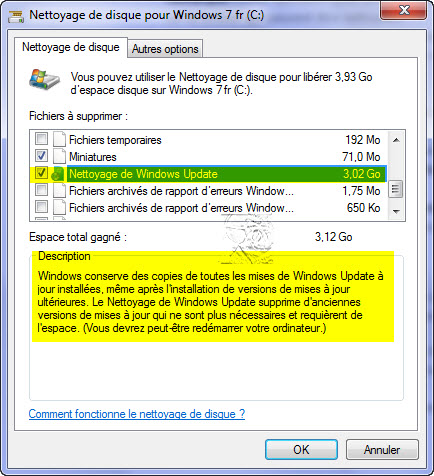
L’option Nettoyage de Windows Update est disponible uniquement lorsque l’Assistant Nettoyage de disque Windows détecte des mises à jour de Windows jugées inutiles pour le système.
Windows conserve des copies de toutes les mises à jour Windows Update installées dans le répertoire WinSxS, même si elles sont remplacées par des mises à jour ultérieures. La nouvelle option Nettoyage de Windows Update supprime donc d’anciennes versions de mises à jour qui ne sont plus nécessaires et requièrent de l’espace.
Attention, après ce nettoyage, il sera impossible de revenir à une mise à jour ultérieure remplacée. Il faudra, dans ce cas, installer manuellement la mise à jour.
dimanche 30. mars 2014 à 13:41
Bonjour Chantal
Cette option semble problématique avec Windows 8 et 8.1. Le nettoyeur bloque sur « Nettoyage de Windows Update ».
Avez-vous des informations sur ce sujet ?
Merci 🙂
samedi 3. mai 2014 à 20:45
@Stéphane : J’ai effectivement rencontré un soucis sous Windows 8.1.
Le nettoyage de Windows Update passe très rapidement puis se termine sans rien avoir supprimé.
Cependant, à force de persévérance, ça semble fonctionner (c’est en cours de nettoyage actuellement).
Le nettoyage est beaucoup plus long, 801Mo à supprimer. Ca me parait fort long au vu des perfs de mon PC, mais bon, si ça fonctionne…
Je te tiens au courant dès que c’est fini. 😉
samedi 3. mai 2014 à 21:54
Après environ 1h30 de nettoyage les 800Mo ont étés supprimés.
jeudi 8. mai 2014 à 11:47
@LolYangccool
Bonjour et merci pour ce retour.
Incroyable qu’autant de temps soit nécessaire pour « supprimer » 800 Mo.
Aujourd’hui, il m’a fallu plusieurs longues minutes pour nettoyer 170 Mo.
Dommage qu’il n’y ait aucune explication sur le sujet 🙁
vendredi 24. octobre 2014 à 12:54
Bonjour,
Je suis un utilisateur de Windows 7 SP1 et il fonctionne sans problème cependant l’option que vous proposez n’est pas disponible chez moi ce qui problématique étant donné que mon ssd contenant Windows (et rien que Windows, aucun fichier utilisateur et seulement 3-4 programmes) arrive à saturation.
J’ai un peu fouillé dans le dossier C:Windows et il semble que le fautif soit le dossier winsxs qui chez moi pèse plus de 30Go (soit plus de la moitié des 59 et des poussière de mon ssd)
Je me suis un peu renseigné et il ne devrait pas être aussi gros vu le peu de programme que j’ai installé, quand au site de Microsoft il conseille d’utiliser la fonction que vous présentez mais qui chez moi même après mise a jour et en administrateur n’es pas disponible
Pourriez vous m’aider ou me dire quelle manip effectuer pour obtenir cette fonctionnalité svp ?
Cordialement
Weezenger
mercredi 10. décembre 2014 à 16:52
Suis en cours de nettoyage d’un 8.1 sous Virtualbox, je croyais que la lenteur était lié à ce dernier mais je vois que c’est plus général !
jeudi 29. janvier 2015 à 11:46
Bonjour
Impossible d’utiliser cette fonctionnalité. La mention n’apparait pas dans le déroulé des fonctions de nettoyage de disque ! Pourquoi? Ma machine est en WINDOWS 7 Pro.
Merci, cordialement
mardi 8. décembre 2015 à 11:36
Je veux les ancien mise à jours logiciel
dimanche 18. février 2018 à 07:32
Bonjour,
ça fait un bail que personne n’est venue ici mais bon je me lance.
Pour ma part le logiciel a trouver plus de 23 Go de fichiers temporaire ???
Et un total de 29 Go avec les autres fichiers non utiles !!!
Ca va redonner un peu plus de liberté a mon SSD de 160 Go… 😉
Merci pour cette astuce…
Antoine